Các Lỗi Thường Gặp Khi Cài Đặt eSIM Và Cách Giải Quyết
Bạn đang gặp lỗi không thêm được eSIM, hoặc eSIM không hoạt động sau khi cài đặt? Đừng lo lắng! Đây là một số vấn đề phổ biến mà nhiều người dùng gặp phải khi thiết lập eSIM trên điện thoại. Trong bài viết này, TADA Việt Nam sẽ giúp bạn hiểu rõ nguyên nhân và cách khắc phục từng lỗi một cách đơn giản và dễ thực hiện.
1. Không Thể Cài Đặt eSIM
📌 Nguyên nhân: Điện thoại của bạn có thể không hỗ trợ eSIM hoặc đang bị khóa mạng.
Cách khắc phục:
🔹 Cách 1: Đảm bảo camera điện thoại quét được toàn bộ mã QR bằng cách giữ thiết bị thẳng góc với mã và thử di chuyển khoảng cách cho phù hợp.
🔹 Cách 2: Nếu không thể quét mã QR, hãy thử cài đặt eSIM thủ công bằng cách nhập thông tin chi tiết được gửi trong email xác nhận đơn hàng eSIM.
🔹 Cách 3: Nếu vẫn gặp lỗi, hãy đổi sang một mạng WiFi khác rồi thử quét và cài đặt lại eSIM.
2. eSIM Cài Đặt Thành Công Nhưng Không Hiện Cột Sóng
📌 Nguyên nhân: Bạn có thể chưa đến quốc gia áp dụng hoặc chưa bật đúng chế độ mạng.
Cách khắc phục:
🔹 Cách 1: Kiểm tra lại xem bạn đã bật Chuyển vùng dữ liệu (Data Roaming) và Dữ liệu di động (Cellular Data) hay chưa.
✅ Trên iOS:
+ Vào Cài đặt (Settings) => Di động (Cellular) => Vào Tùy chọn dữ liệu di động
+ Kiểm tra và bật Chuyển vùng dữ liệu (Data Roaming)
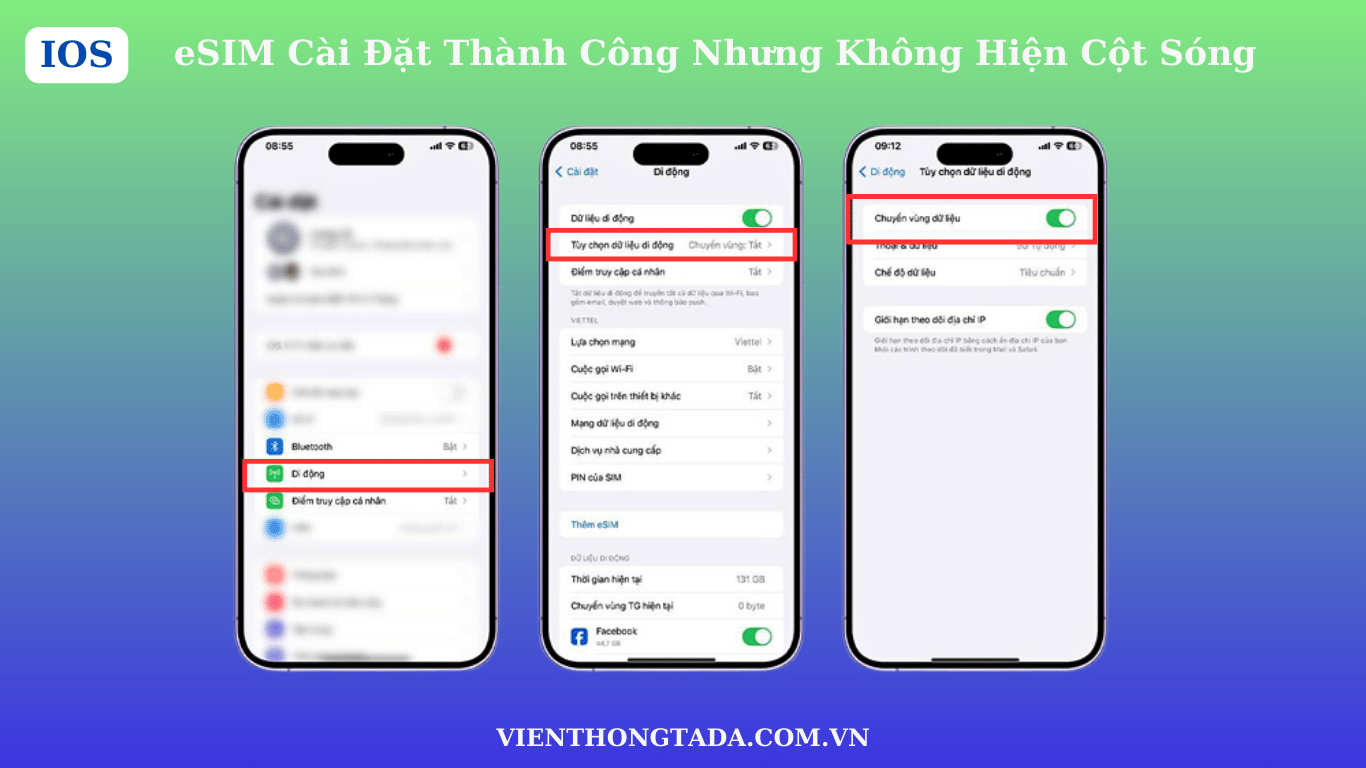
✅ Trên Android:
+ Vào Cài đặt (Settings) => Kết nối (Connections) => Các mạng di động (Mobile Networks)
+ Kiểm tra và bật Chuyển vùng dữ liệu (Data Roaming)
🔹 Cách 2: Nếu đã bật nhưng vẫn chưa có sóng, thử khởi động lại điện thoại hoặc chờ khoảng 5-10 phút, vì một số nhà mạng cần thời gian để kích hoạt dịch vụ.
3. eSIM Hiện Cột Sóng Nhưng Không Vào Được Mạng
📌 Nguyên nhân: Nếu đã cài đặt eSIM thành công và hiện cột sóng nhưng điện thoại không thể vào được mạng, có thể đây là sự cố APN (Access Point Name). Bởi mỗi loại eSIM có thể có cấu hình APN khác nhau, bạn có thể tìm thấy thông tin này trên bao bì sản phẩm hoặc do cửa hàng cung cấp. Hãy kiểm tra và nhập thông tin APN thủ công theo hướng dẫn sau:
Cách khắc phục:
✅ Trên iOS:
+ Vào Cài đặt (Settings) => Di động (Cellular) => Chọn eSIM của bạn => Mạng dữ liệu di động (Cellular Data Network)
+ Hãy kiểm tra xem thông tin APN trong cài đặt mạng của bạn có trùng khớp với thông tin APN được cung cấp trên bao bì của eSIM do TADA cung cấp hay không.
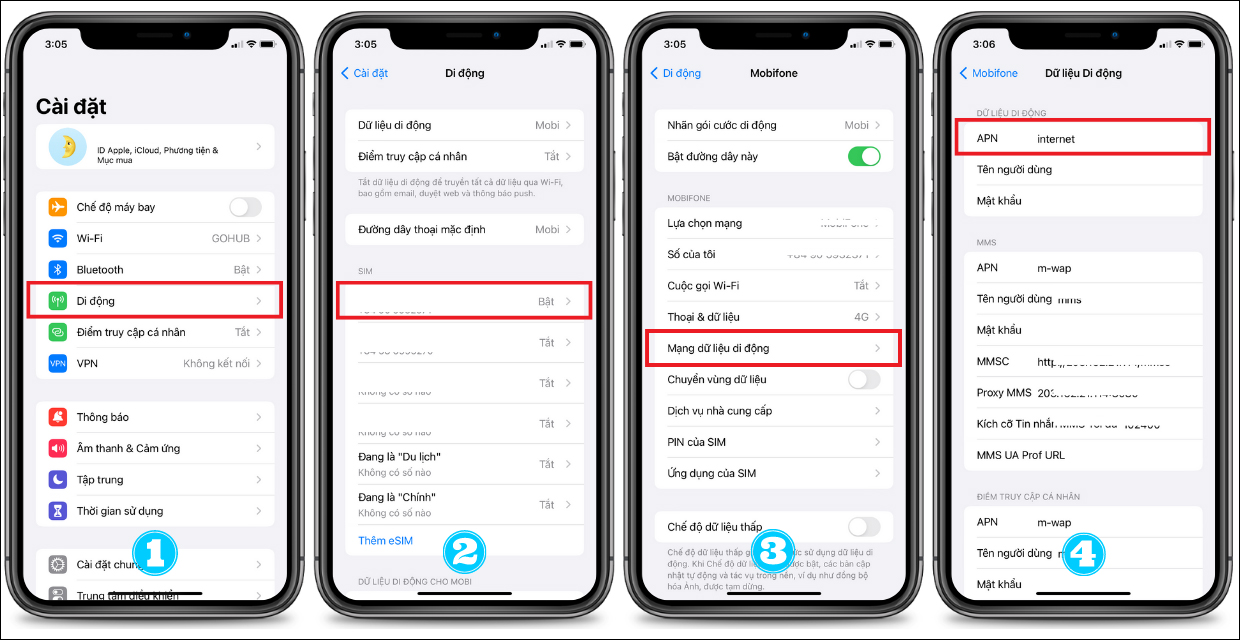
✅ Trên Android:
+ Vào Cài đặt (Settings) => Kết nối (Connections) => Các mạng di động (Mobile Networks) => Điểm truy cập (Access Point Names - APN)
+ Nhấn Thêm APN mới (Add New APN), sau đó nhập thông tin APN được cung cấp trên bao bì của eSIM.
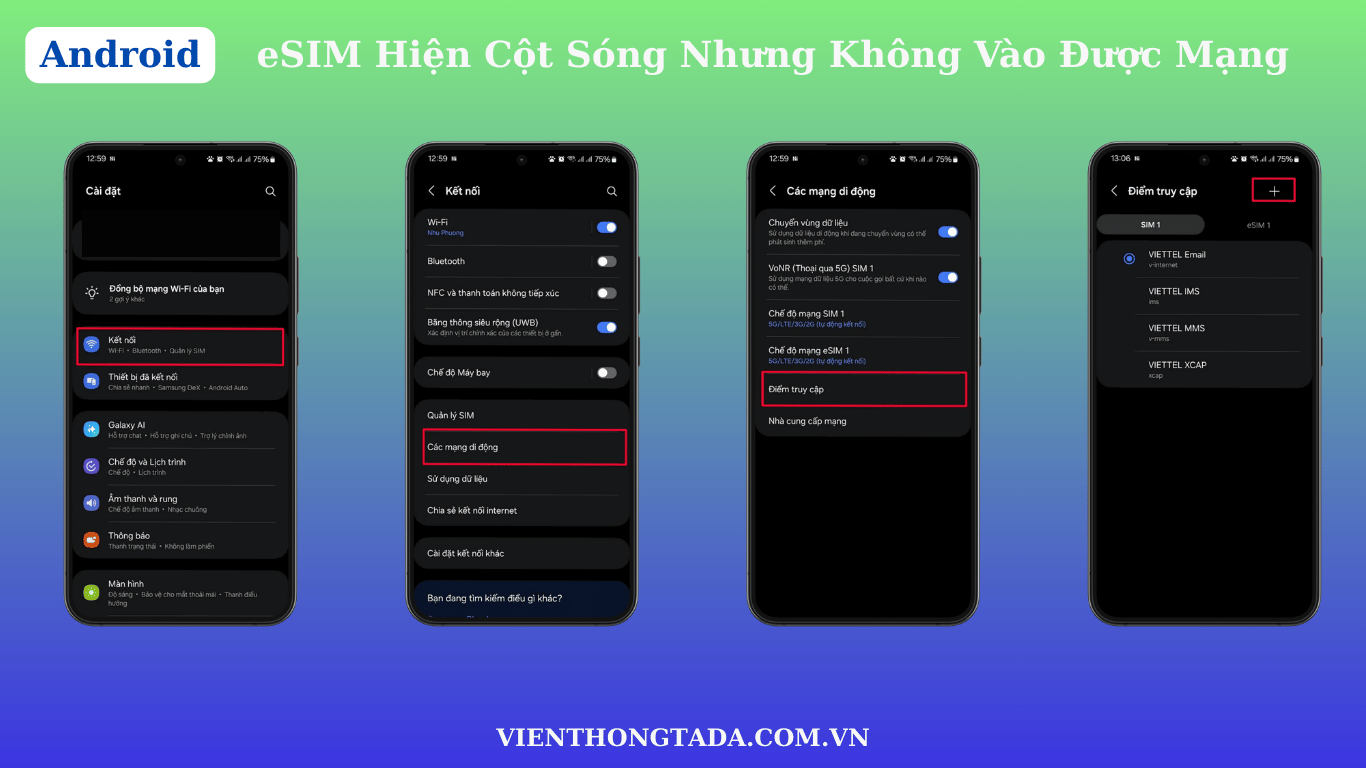
Nếu quý khách hàng không thể giải quyết được các lỗi trên hoặc gặp phải các lỗi khác hãy đến trực tiếp tại của hàng của TADA hoặc liên hệ với chúng tôi qua số Hotline: 090.207.5959 - 093.651.7986 hoặc qua Zalo. TADA sẽ hỗ trợ quý khách hàng 24/7.
💡 TADA Việt Nam cung cấp eSIM với nhiều gói cước linh hoạt giúp bạn kết nối dễ dàng ở mọi nơi. Nếu bạn gặp khó khăn khi cài đặt, đừng ngần ngại liên hệ ngay với đội ngũ hỗ trợ của chúng tôi!





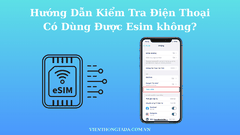





Bình luận về bài viết